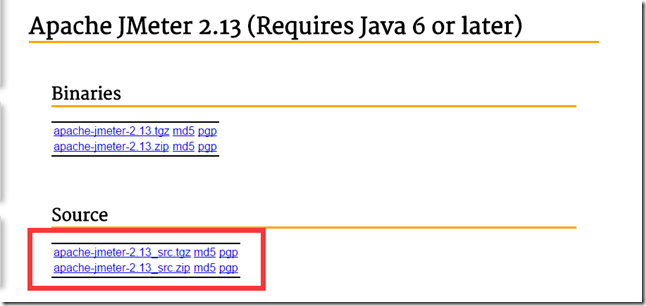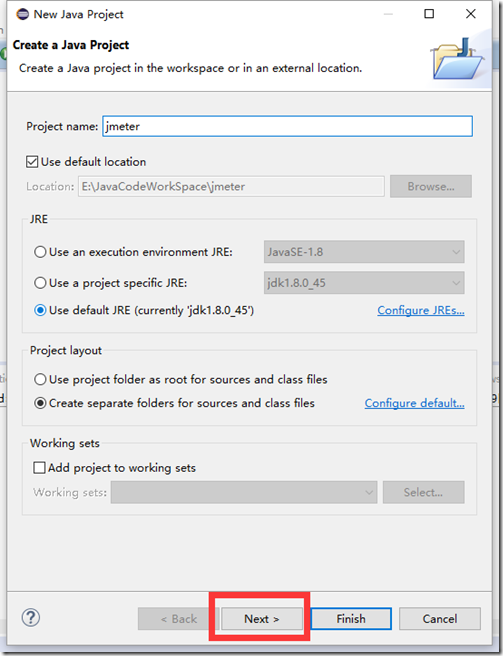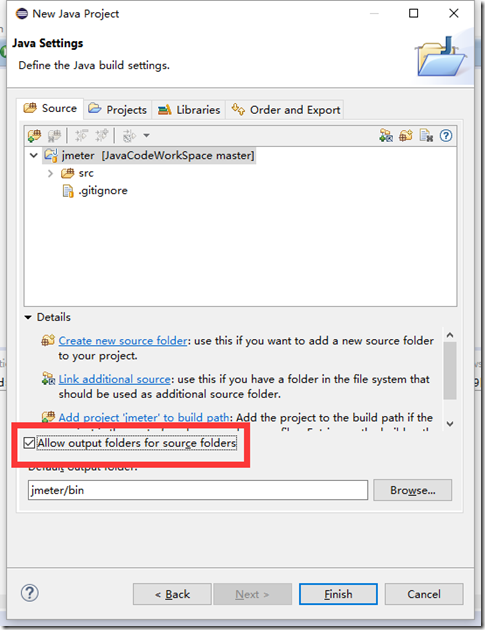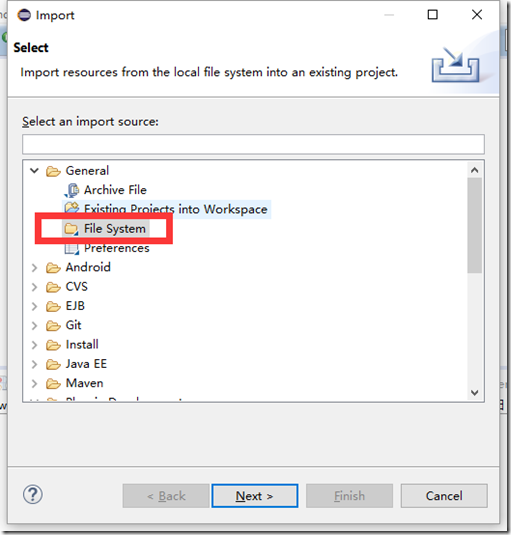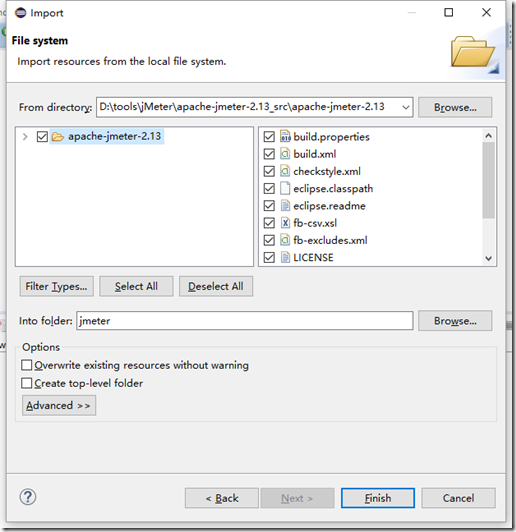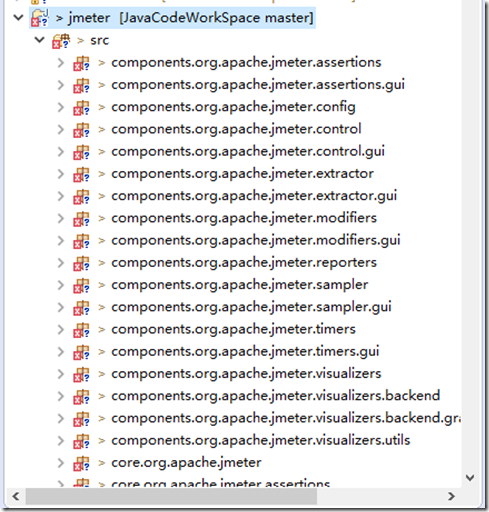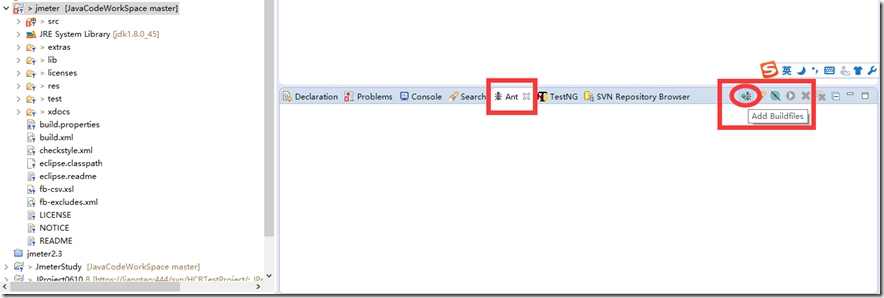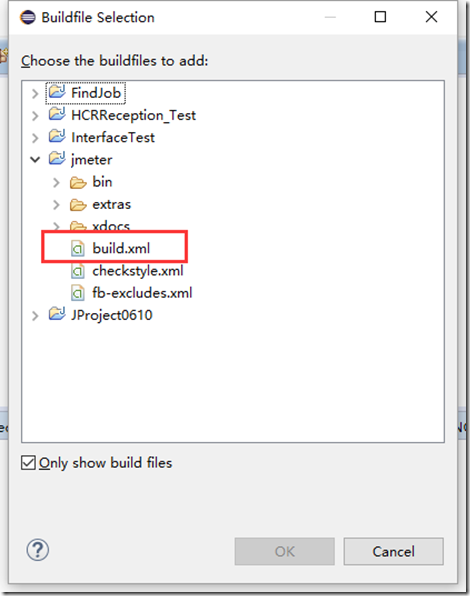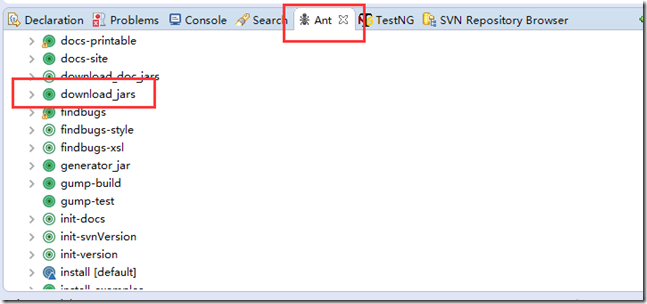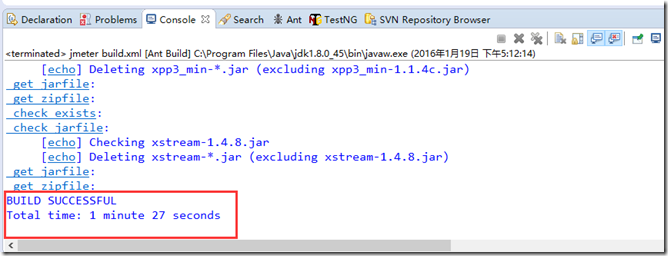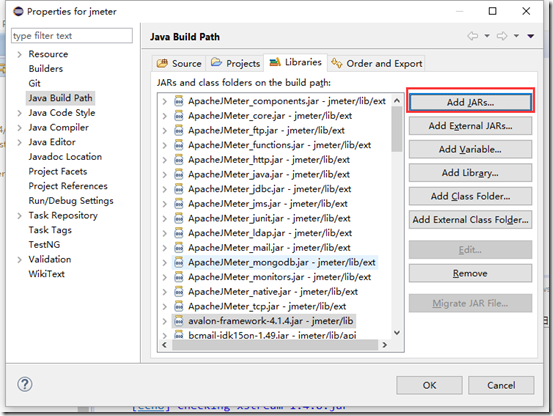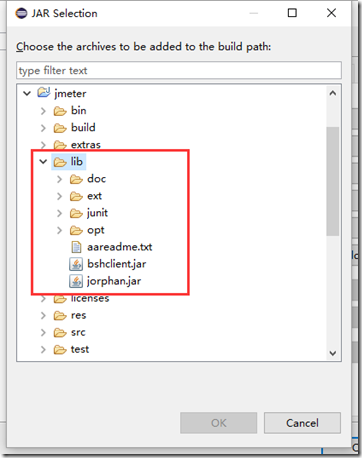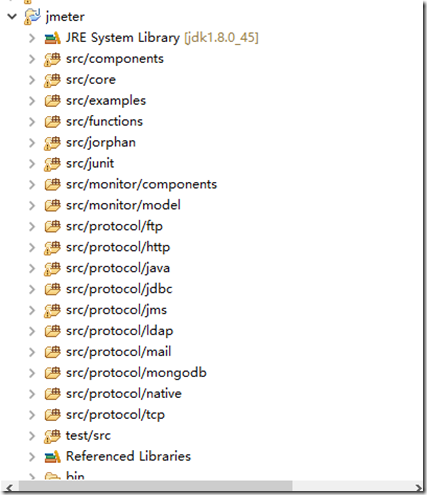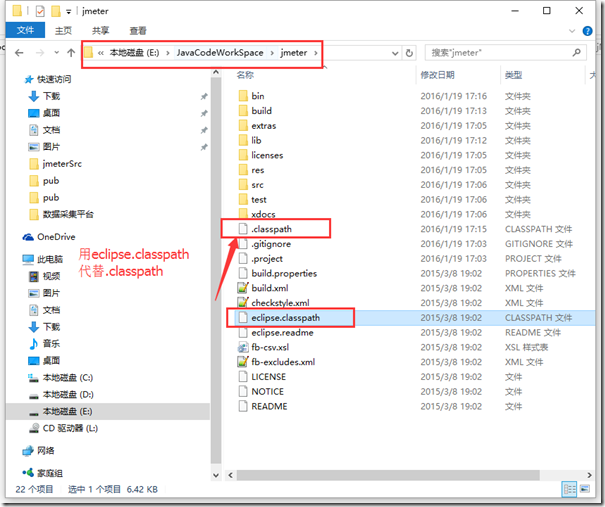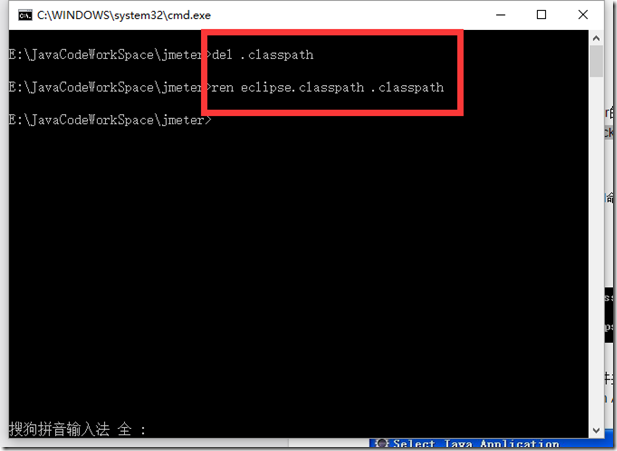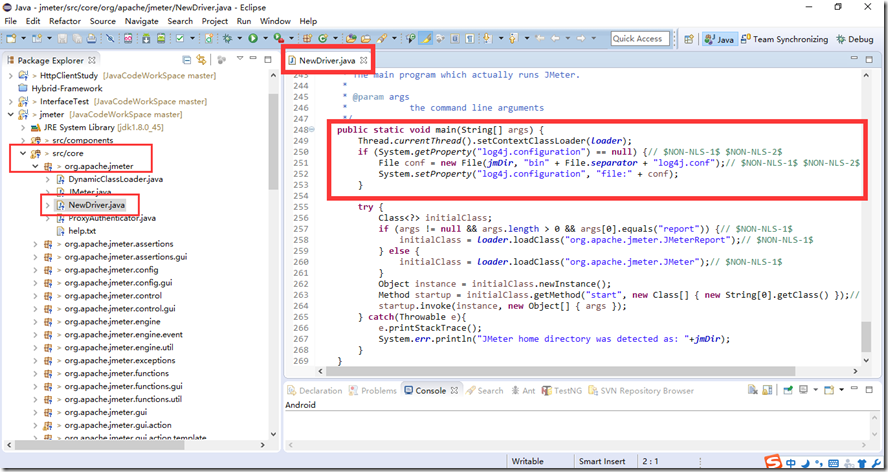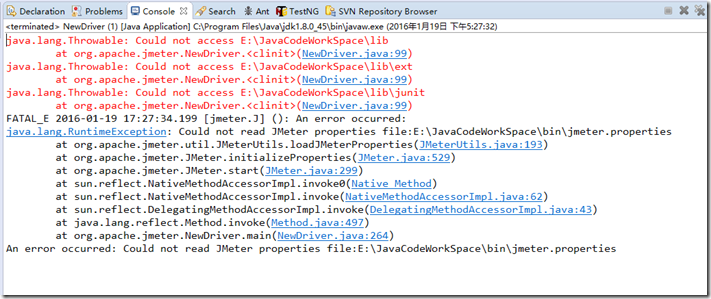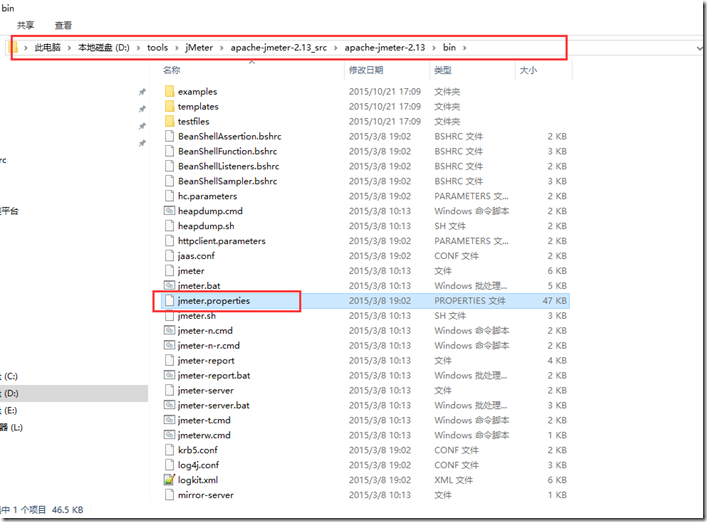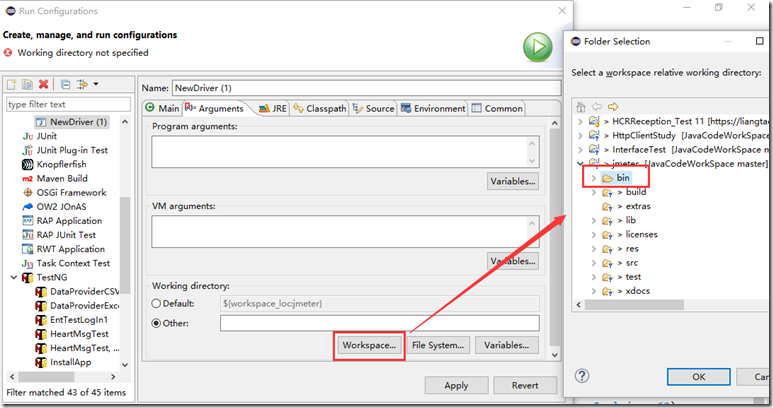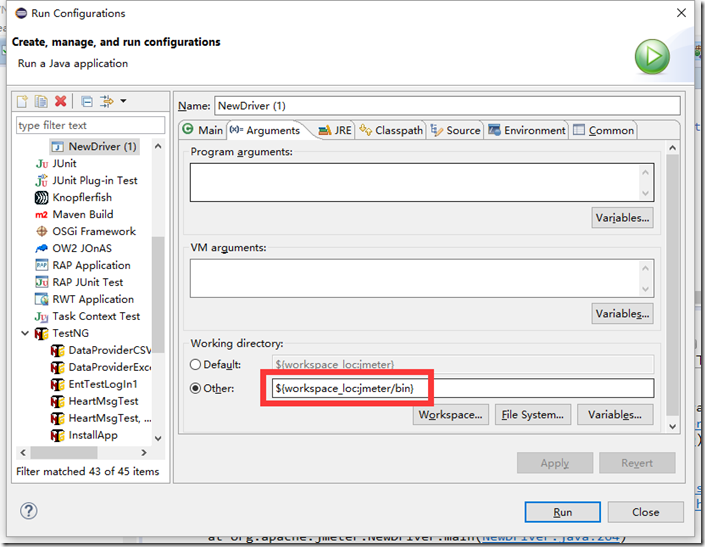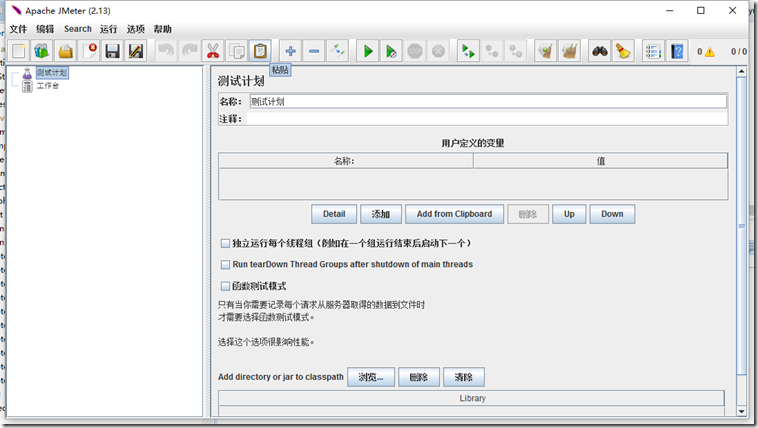由于JMeter纯Java开发,界面也是基于Swing或AWT搞出来的,所以想更深层次的去了解这款工具或对于想了解JMeter插件开发或二次开发的童鞋们来说,读读JMeter的源码估计是必不可少的,所以首先就得把源码整合起来,方便后面的Debug和二次开发,下面整理了关于JMeter源码整合到Eclipse中的一个过程,希望对大家有一定的帮助。
1. 首先下载源文件:http://jmeter.apache.org/download_jmeter.cgi
2. 然后解压下载的源码文件到本地路劲下面;
3. 打开Eclipse,建立一个JavaProject,按照下面的截图建立JavaProject;
4. 选择创建的Java项目,右键选择Import,然后选择“File System”
5. 定位到解压到本地路劲下的JMeter源码文件下,选择全部导入
6. 导入完成后,查看项目,全部是红色的X,这个太令人苦恼了,造成出现错误的原因是没有导入对应的jar包,
7. 我们可以利用Ant下载项目所需要的jar文件,操作步骤如下:
Eclipse –> Window –> Show View –> Ant, 将ant加入Eclipse的控制面板上,
然后选择Ant面板上的添加Buildfiles;
8. 选择该项目下的ant的构建文件“build.xml”
9. 在ant页面上双击“download_jars”,这个时候ant运行自动下载缺省的jar文件到项目下指定的路劲下,直到显示Build Success(这个过程中可能出现一些问题,由于网络受限,部分jar包无法下载,可能需要FQ,如果不想麻烦的,我稍后直接将所需要的jar包上传到云盘中,直接将jar包丢到lib下)
(或者通过doc命令下载jar包。cmd启动命令行工具,进入workspace\apache-jmeter-3.0目录下,执行命令:ant download_jars; (某些jar包可能下载太慢)
jar包下载完成之前,工程上会会出现红色叉叉,可以选中工程名,右键点击properties\Java Build path,查看工程引用的jar包路径;
对照上述jar包引用路径,从apache-jmeter-3.0 release包的lib目录下拷贝对应的jar包到workspace中apache-jmeter-3.0工程的lib目录下;发现对应的lib目录下并没有 bcmail-jdk15-1.45.jar和bcprov-jdk15-1.45.jar等包;此时再在dos下,执行命令:ant download_jars; 发现jar包下载很快。)
10. jar包下载完或直接将jar包已经复制到Lib文件夹下以后,这个时候右键选择项目 Build Path –> configure build path,然后选择“Add Jars”,
将lib下面所有的jar包都导入到项目中,jar包在lib下面的目录结构如下图所示,这个不能错(如果是用ant下载的,创建的目录结构就是这样的,如果自己下载jar包导入的,一定要注意lib下面的目录结构)。
jar包下载地址: https://yunpan.cn/crdkymEH8hD49 (提取码:3b14)
11. 导入成功以后再次查看项目,就可以看到万恶的红X都没有了,但是这个时候项目还不能成功运行,还需要进行下面的操作,
12. 关闭Eclipse, 进入到该Java项目的本地文件夹下,需要删除原有的“.classpath”,将“eclipse.classpath”重命名为“.classpath”,由于Windows本身的限制,所以需要进入到CMD下面进行对应的操作,如下图所示:
13. 上述操作完成后,重新打开Eclipse,找到项目的入口,main方法,/jmeter/src/core/org/apache/jmeter/NewDriver.java
运行该项目发现还是报错,如下图所示,各种Google,各种尝试,都没有解决,其实错误的原因说的非常明确,就是bin下面缺少“jmeter.properties”,万万没想到啊,完整的项目导入为什么就没有将该配置文件导入呢?想不通,只要到源码文件中的bin目录下将该配置文件复制到项目的bin目录下,就解决了这个问题一大步了,操作如下图所示:
14. 上述操作完成以后,再次选择该项目,右键选择NewDriver这个main类, 选择 Run As –> Run Configuration, 按照下面的操作,就完美的解决了上面的报错。
15. 完成上面所有的操作以后,就可以尽情的各种Debug和二次开发操作了。